「LINE(ライン)」とは、LINE株式会社が提供しているアプリケーション(アプリ)で、日本で幅広く利用されています。LINEを利用すると、メッセージやスタンプなどでやり取りができる「トーク」機能や、インターネットを通して無料で電話がかけられる「無料通話」などが使えるようになります。
この記事では、今まで一度もLINE(ライン)アプリを使ったことがない人向けに、AndroidのスマートフォンにLINEアプリをインストールする方法とLINEを新規登録する方法(電話番号による認証)について解説します。
※利用環境などによって、方法や画面の表記などが異なる場合があります。
※詳細は公式ホームページなどでご確認ください。
スマートフォン(Android)に「LINEアプリ」をインストールする方法
「LINEアプリ」を使えるようにするためには、まず、スマートフォンにLINEアプリをインストールする必要があります。
スマートフォンがAndroidの場合は、「Playストア」で使いたいアプリ(今回はLINEアプリ)を検索してインストールします。
なお、すでにスマートフォンに「LINE」のアイコンがある(LINEアプリがインストールされている)場合は、次項の「LINEを新規登録する方法」から進めてください。
スマートフォン(Android)に「LINEアプリ」をインストールする方法
- Androidのスマートフォンのホーム画面にある[Playストア]をタップ
- 上部にある検索ボックスをタップしてアプリ名を入力する(今回は「らいん」・「ライン」・「line」・「Line」などと入力する)。または、右上あたりにある「マイク」のマークを押して「ライン」と喋ることで、LINEのアプリを検索する。
- 「LINE(ライン)-通話・メールアプリ」をタップ
- LINEの画面が表示されたら、[インストール]をタップ
- [開く]ボタンがタップできる状態(緑色)になったら、ホーム画面に戻る
- ホーム画面でLINEのアイコンを見つけて、インストールが完了していることを確認する
LINEを新規登録する方法
LINEをはじめるためには、LINEアプリを起動して、新規登録をする必要があります。
新規登録をするためには、携帯電話番号やパスワードなどを入力する必要があります。スムーズに新規登録を進めるためには、パスワードなどを事前に決めておき、以下の内容をすぐに用意できるようにメモなどしておけばよいかと思います。
- 使用するスマートフォンの電話番号
- LINEで使用する名前
- パスワード(半角英字と半角数字の両方を含む半角6文字以上)
LINEを新規登録する方法は以下の通りです。基本的には画面に表示されている内容に従って登録を進めてください。登録した内容は後から変更することも可能です。
LINEを新規登録する方法
- ホーム画面の[LINE]のアイコンをタップして、LINEアプリを起動します
- [新規登録]をタップ
- LINEの利用規約とプライバシーポリシーを確認後、操作しているスマートフォンの電話番号を入力して、[→]をタップ
- 入力した電話番号宛てに、LINEからSMS(ショートメール)で認証番号が送られてくるので、SMSに書かれている数字(認証番号)を入力する(※スマートフォンによっては、「□」ボタンを押すなどして一度LINEの画面からホーム画面に戻り、SMSが届くアプリを開く必要があります。また、自動で入力される場合もあります。)
- [アカウントを新規登録]をタップ
- LINEで使用する(LINEサービス上で公開される)名前を入力して、「→」をタップ
- パスワード(半角英字と半角数字の両方を含む半角6文字以上)を入力して、「→」をタップ。※入力したLINEのパスワードは、忘れないようにメモをしておきましょう。
- 友だち追加設定画面では、[友だち自動追加]と[友だちへの追加を許可]の左側にある緑色のチェックマークをそれぞれタップして両方のチェックを外し(オフにする)、「→」をタップ(※チェックを外す・付けるは個人の自由ですが、「友だち自動追加」と「友だちへの追加を許可」にチェックを付けたままにしてしまうと、『スマートフォンの電話帳や連絡先に登録されているLINEでやり取りをしたくない人』とも自動でつながってしまいます。)
- 年齢確認の画面が表示されたら、[あとで]をタップ
- 「サービス向上のための情報利用に関するお願い」画面が表示されたら、内容を確認後、[同意する]をタップ
- 「位置情報の利用」と「LINE Beaconの利用」についての同意は任意です。チェックを外すor付ける操作(タップ)をして「OK」をタップ。(特に利用しないと思う場合は、2つともチェックを外してオフにすればよいかと思います)
- その他、許可などについてのメッセージが表示されたら、任意で[許可]または[許可しない]などをタップ。(基本的には不要なものが多いと思いますので、[許可しない]を選択するとよいかと思います。選択した内容は後から変更することも可能ですので、不便だと感じたら設定を変更してみましょう。)




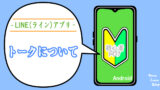



コメント